b站电脑怎么放大屏幕 电脑屏幕放大设置方法
更新时间:2024-03-03 15:46:42作者:jiang
在如今的数字时代,电脑已经成为我们日常生活中不可或缺的工具之一,随着屏幕尺寸的增大,有时候我们可能会觉得屏幕上的内容过于小,不够清晰。如何在B站电脑上放大屏幕呢?通过简单的设置方法,我们可以轻松地调整电脑屏幕的放大比例,让我们的使用体验变得更加舒适和方便。接下来让我们一起来了解一下具体的操作步骤吧!
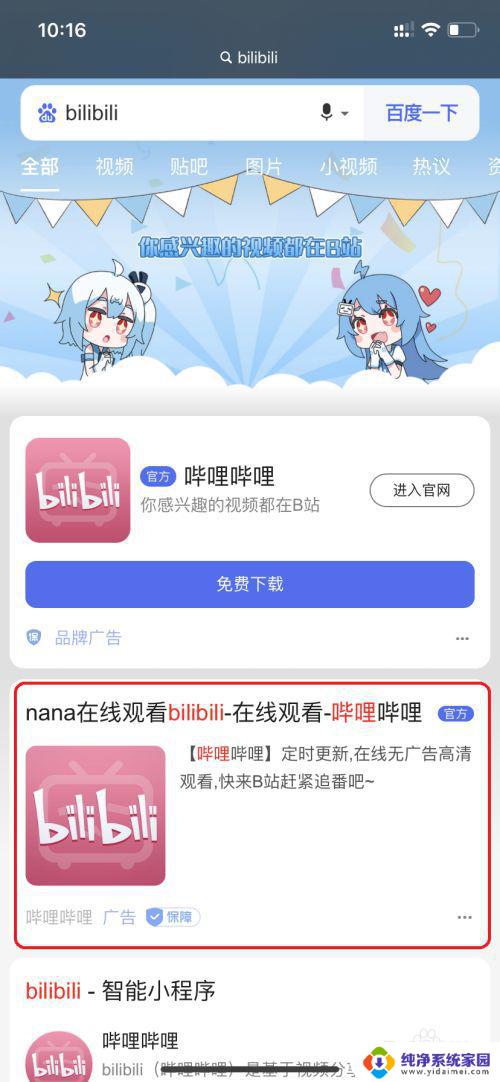
方法1 在浏览器中放大
1.在任何浏览器中,你可以前往菜单栏视图>>放大当前页面。
方法2
使用Ctrl键放大
1.按住ctrl键,然后向上滚动你的鼠标滚轮或者触碰你的笔记本电脑的触控板来实现放大。
2.或者你可以采用,按住ctrl键,然后按键盘上的+键来放大。
3.按住ctrl键然后按"0" (zero)键来使屏幕画面还原至其原始/正常放大等级。
方法3 使用放大镜
1.个人计算机中有一个名为放大镜的工具,它可以帮助你放大屏幕上的某一特定画面。使其方便阅读或使用。
2.打开开始菜单,依次点击程序 >>附件>> 辅助工具>>放大镜,即可使用放大镜。点击放大类图标即可放大特定画面。
设置放大镜到“全屏模式”即可放大整个屏幕。设置放大镜至“镜头”模式即可开启放大镜,你的鼠标箭头所放区域都会被放大。就像你拿着一个真的放大镜在看画面一般。你也可以调节你的放大镜的放大等级。
以上是关于如何在B站电脑端放大屏幕的全部内容,如果还有不清楚的用户,可以参考以上小编的步骤进行操作,希望对大家有所帮助。
b站电脑怎么放大屏幕 电脑屏幕放大设置方法相关教程
- 怎么把电脑界面放大 电脑屏幕放大方法
- 电脑屏幕变大怎么还原 电脑屏幕软件放大了怎么办
- 怎么取消双击放大屏幕 手机屏幕双击放大取消方法
- 电脑显示屏的字体怎么放大 电脑屏幕字体调整大小的步骤
- 如何让电脑屏幕放大 电脑画面放大快捷键
- 华为屏幕怎么缩小放大 华为手机如何进行屏幕缩放设置
- 电脑一开机屏幕变大了怎么还原 电脑屏幕放大了怎么恢复正常
- windows屏幕缩放 Windows电脑放大缩小快捷键
- 电脑屏幕字体怎么调整 电脑屏幕字体大小调节方法
- 电脑屏幕显示缩小了怎么放大 电脑放大缩小快捷键失效怎么办
- 笔记本开机按f1才能开机 电脑每次启动都要按F1怎么解决
- 电脑打印机怎么设置默认打印机 怎么在电脑上设置默认打印机
- windows取消pin登录 如何关闭Windows 10开机PIN码
- 刚刚删除的应用怎么恢复 安卓手机卸载应用后怎么恢复
- word用户名怎么改 Word用户名怎么改
- 电脑宽带错误651是怎么回事 宽带连接出现651错误怎么办